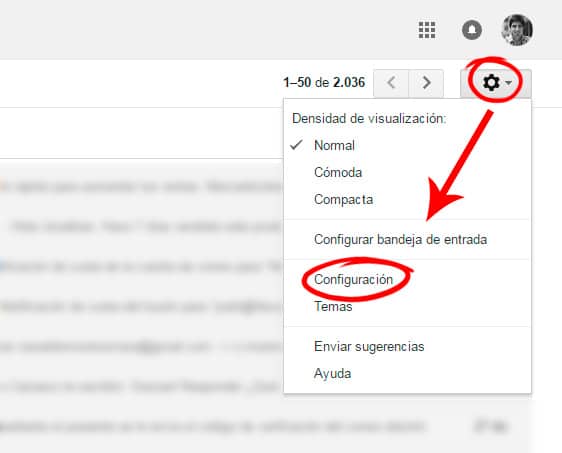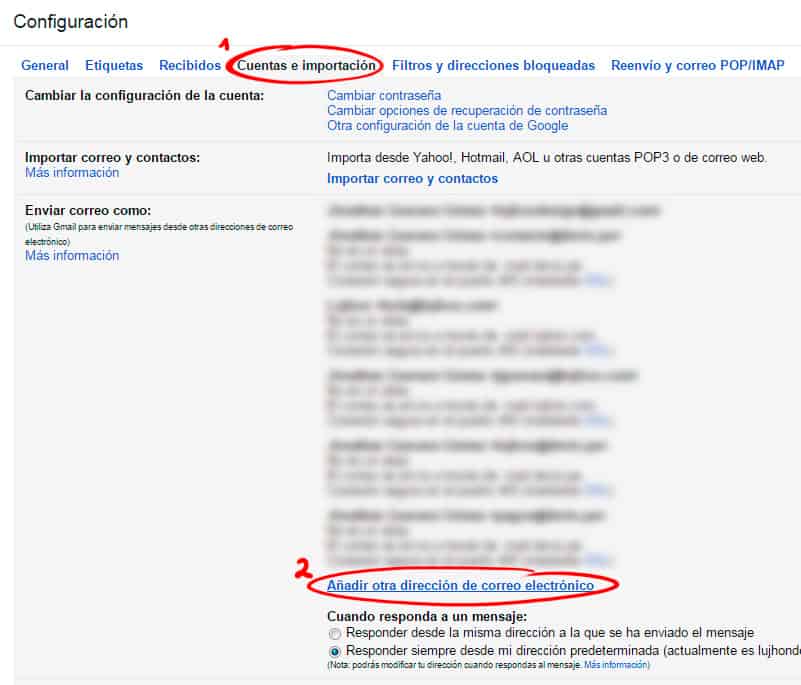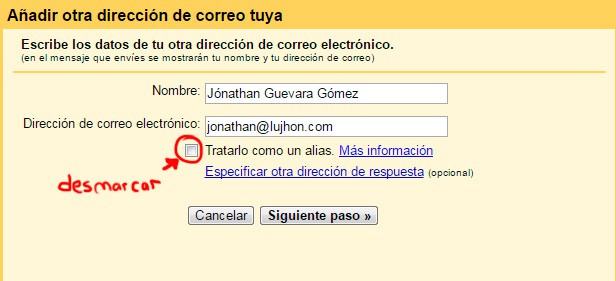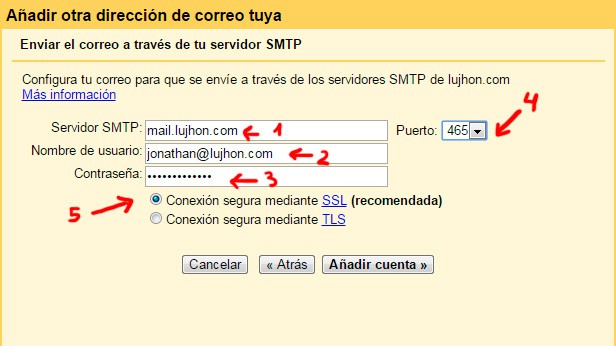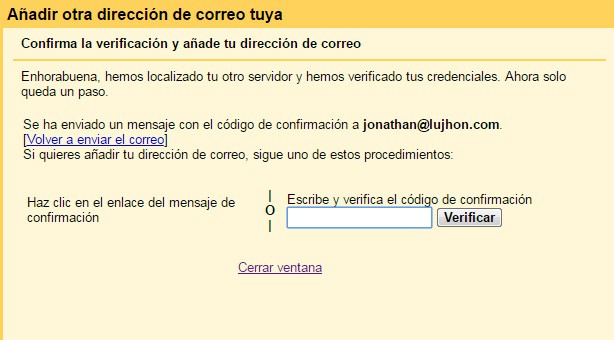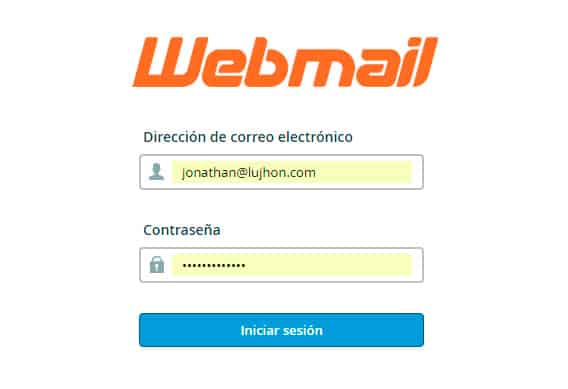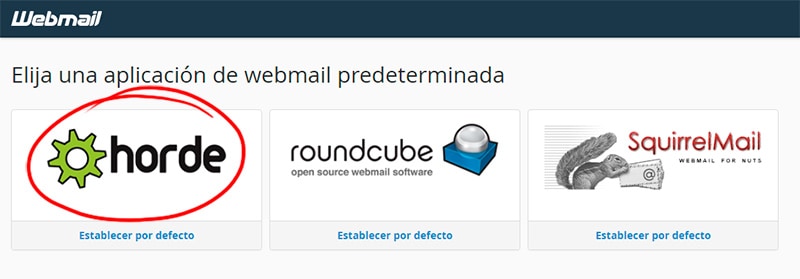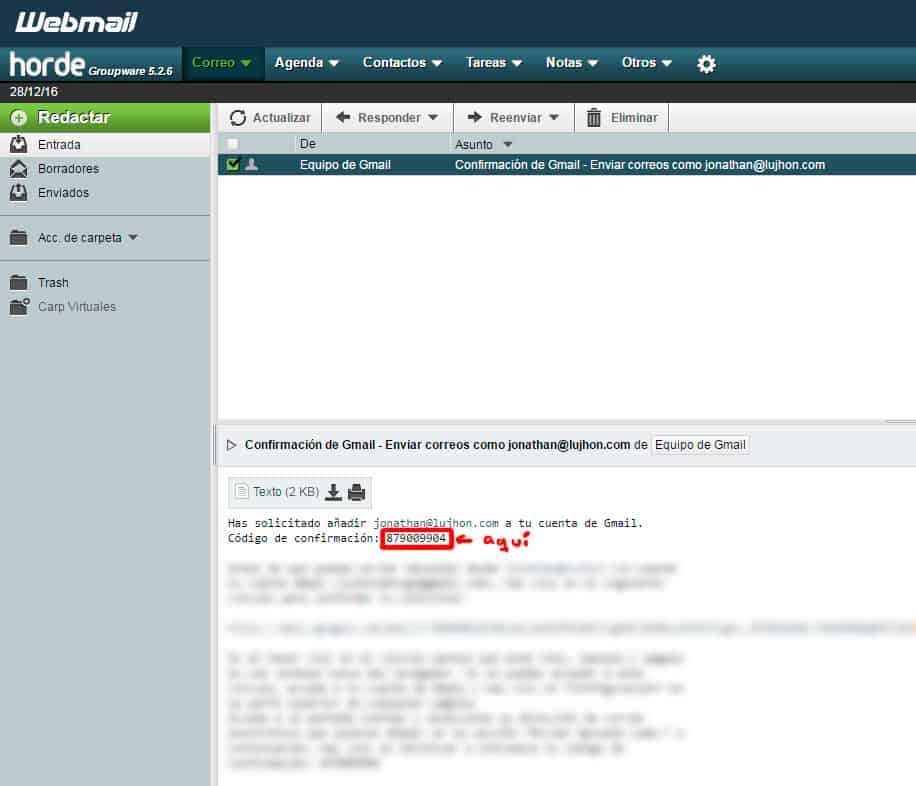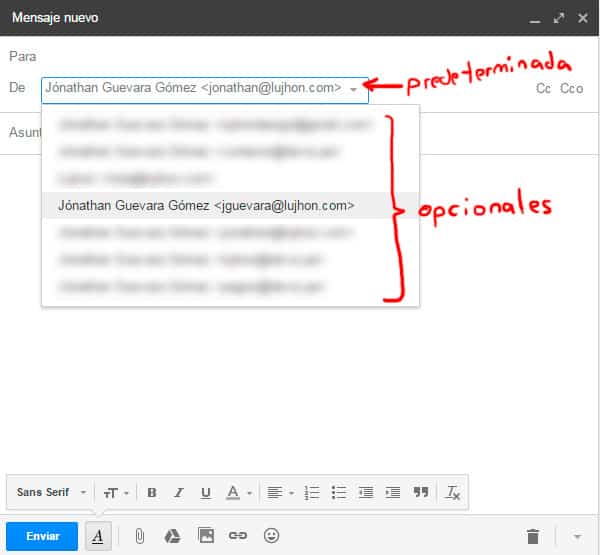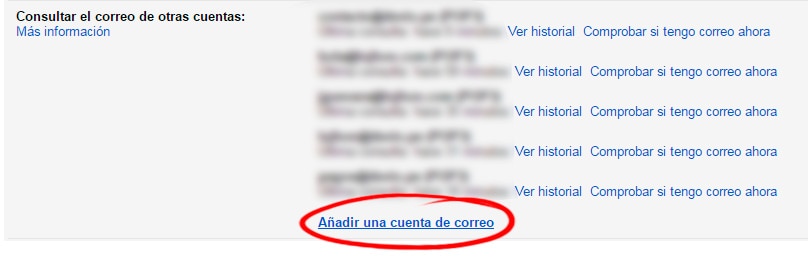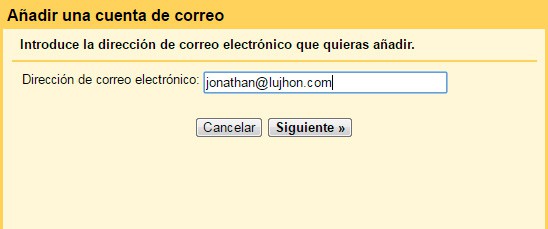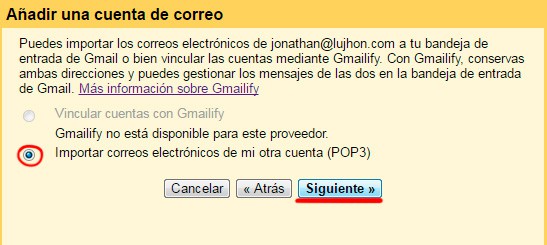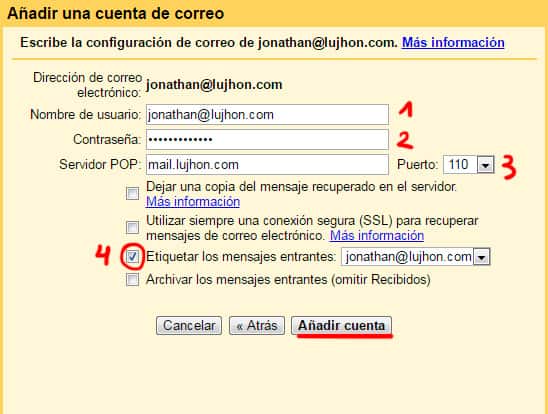Vinculando mis correos corporativos a Gmail
Nota por Jonathan Guevara | 28 December, 2016 | Tutorials
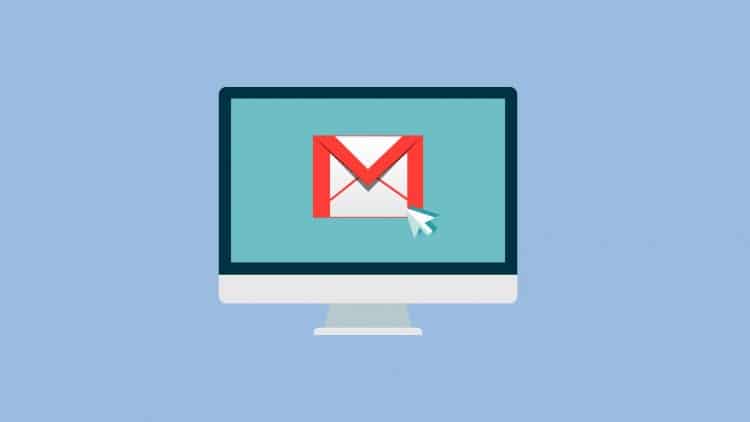
Una de las labores básicas a la hora de implementar su estrategia online es poseer cuentas de correo electrónico (en adelante: email) efectivas, rápidas y sólidas. Además es importante y conveniente que sus direcciones de email sean de su dominio (pedro@empresa.com, en vez de pedro@hotmail.com).
El correo electrónico es la herramienta de comunicación corporativa más importante en la actualidad y por eso buscamos que nuestras cuentas de correo jamás nos dejen mal:
- Que los correos siempre lleguen a su destino.
- Que podamos revisarlos desde cualquier lugar.
- Que podamos enviar archivos grandes.
- Que podamos controlarlo y configurarlo a nuestras necesidades.
- Que nos ofrezca una gran cantidad de herramientas para suplir las necesidades, tanto de comunicación como de compartir información.
Todos los paquetes de hospedaje web vienen con servidor de email POP3, si deseas saber más sobre qué son puedes leerlo aquí.
En este tutorial te enseñaremos a vincular tu cuenta corporativa POP3 con Gmail.
¿Por qué GMAIL?
Gmail es actualmente y sin lugar a dudas el mejor (y por mucho) sistema de correo electrónico del mundo:
- 7 GIGAS+ de espacio para sus correos: su sistema de correo electrónico de Gmail NUNCA va a colapsar.
- Publicidad muy poco invasiva y casi imperceptible.
- Extensas herramientas para la organización de su correo electrónico.
- Posibilidad de deshacer (revertir) el envío de un correo.
- Sistemas adicionales para compartir y guardar información de forma extremadamente efectiva (Google Docs).
- Calendario incorporado que puede compartir con otros usuarios de Gmail.
- Posibilidad de enviar correo a nombre de otras direcciones.
- El mejor manejo de SPAM o Correo No Deseado.
- Posibilidad de priorizar sus mensajes y colocar los más importantes de primero.
¡Ok, Ok! pero yo quiero que mi cuenta sea @midominio. No quiero que mis clientes me vean usando una cuenta gratuita.
¡No te preocupes! La idea es enlazar su cuenta de Gmail para que lea y envíe correo de su cuenta corporativa, de esta forma será Gmail quien guarde los correos VACIANDO contínuamente su cuenta corporativa y usando sus 10GB para almacenar la información.
¡Comencemos!
Entra ahora a TU GMAIL y busca este ícono (Configuración).
Busca la opción «Cuentas» y luego la opción «Agregar otra dirección de correo electrónico».
Ahora Gmail va iniciar otro proceso de configuración para poder ENVIAR correo como… ahora debes colocar el nombre que le va a salir a la gente cuando reciba el correo, ahí puedes poner lo que desees.
Debes DESMARCAR la opción «tratar como un alias».
Luego le das «Paso siguiente»
Cuando hagas esto se van a desplegar otro complicado set de opciones
- Servidor SMTP: debes colocar mail.tudominio.com
- Puerto: 465
- Nombre de usuario: tu direción de correo corporativo.
- Contraseña: La contraseña de tu correo corporativo.
- Marcar «Conexión segura mediante SSL»
OJO : Esto aplica para nuestros servidores de hosting, otros servidores quizás tengan configuraciones diferentes. Pregúntale a tu proveedor.
Si todo sale bien, Gmail va a enviar un correo a tu dirección de correo corporativa para comprobar que en efecto es tuya.
Para poder revisar el correo que te han enviado, dejarás la ventanita amarilla abierta y deberás acceder a tu cuenta de correo webmail escribiendo en la barra de direcciones lo siguiente «midominio.com/webmail»
Entonces te saldrá un formulario donde deberás colocar el usuario y contraseña de tu correo corporativo y le darás «Iniciar Sesión»
Escogerás la opción «Horde»
Verás que tienes un correo de Gmail, en el cual te indica el código de confirmación que te estaban pidiendo.
Lo copias y lo pegas en la ventanita anterior y le das verificar.
Al lado de la cuenta que acabas de vincular sale la opción para ponerla predeterminada.
Si lo deseas también podrás seleccionar el correo con el cual deseas enviar el mensaje de la forma como se encuentra en la imagen de arriba.
Ahora, para poder revisar nuestros correos corporativos es mucho más facil, debemos ir nuevamente a cuentas e importación
Donde dice «Consultar el correo de otras cuentas» colocamos «Añadir una cuenta de correo»
Colocas tu correo corporativo
Seleccionas la opción «Importar correos electrónicos de mi otra cuenta (POP3)»
Aquí es donde la cosa se pone mas complicada…
- Donde dice Nombre de usuario vas a colocar tu direccion de email, tal cual.
- Donde dice Contraseña vas a colocar la contraseña de tu correo electrónico.
- Donde dice Servidor POP vas a colocar mail.tudominio.com (ATENCIÓN mail.lujhon.com está puesto COMO EJEMPLO, no vayas a colocar lujhon.com porque NO va a funcionar. Debes colocar: mail.tu-propio-dominio.com.
- Donde dice Puerto, vas a dejar 110.
- Seleccionas únicamente Etiquetar los mensajes entrantes (mail@tudominio.com)
Si la cosa sale mal en este punto puede ser por alguna de estas razones:
- No pusiste el password adecuadamente.
- No estás tratando de enlazar la misma cuenta que acabas de crear / estás metiendo mal los datos.
- Estás en la luna.
Una vez que hagas eso, YA ESTARÁ TODO LISTO!!!